ちょっとびっくりしたのですが、
Wordで文章を作成して、それを「名前を付けて保存」で「PDF」を選択して、いつものようにPDFファイルを作成しました。Wordは、2013です。
![a0030830_16473963.gif]()
すると、PDFファイルのアイコンが下のようになっています。
![a0030830_18153385.gif]()
へっ?
そのままダブルクリックすると、Edgeが起動して開くことができました。
非常に軽いです。
![a0030830_16482787.gif]()
ということは、Windows10では、AdobeReaderをインストールしなくてもいいんじゃないの?これって、ちょっと嬉しい♪
Wordで設定したハイパーリンクもそのまま反映されていますし、PDFで保存するときにパスワードを設定してみたのですが、問題ありません。
パスワードの設定は、名前を付けて保存ダイアログボックスの「オプション」をクリックして、「ドキュメントをパスワードで暗号化する」のチェックボックスをオンにします。
![a0030830_16505328.gif]()
「PDFドキュメントの暗号化」でパスワードを設定します。
![a0030830_16542691.gif]()
保存したPDFファイルを開くときにパスワードを要求されます。
![a0030830_1655564.gif]()
※PDF変換時のパスワード設定はWordのみです。
Wordで文章を作成して、それを「名前を付けて保存」で「PDF」を選択して、いつものようにPDFファイルを作成しました。Wordは、2013です。
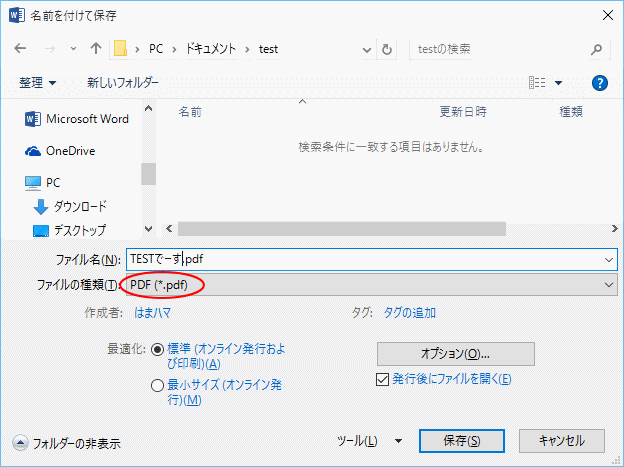
すると、PDFファイルのアイコンが下のようになっています。
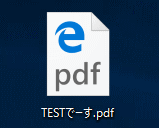
へっ?
そのままダブルクリックすると、Edgeが起動して開くことができました。
非常に軽いです。
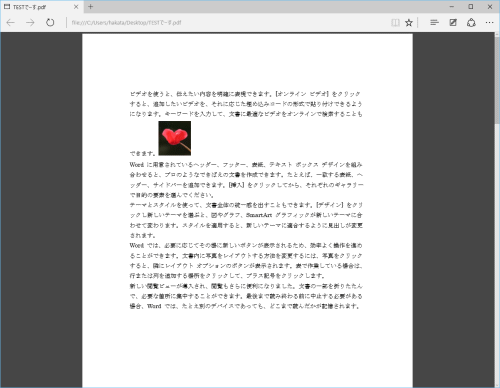
ということは、Windows10では、AdobeReaderをインストールしなくてもいいんじゃないの?これって、ちょっと嬉しい♪
Wordで設定したハイパーリンクもそのまま反映されていますし、PDFで保存するときにパスワードを設定してみたのですが、問題ありません。
パスワードの設定は、名前を付けて保存ダイアログボックスの「オプション」をクリックして、「ドキュメントをパスワードで暗号化する」のチェックボックスをオンにします。
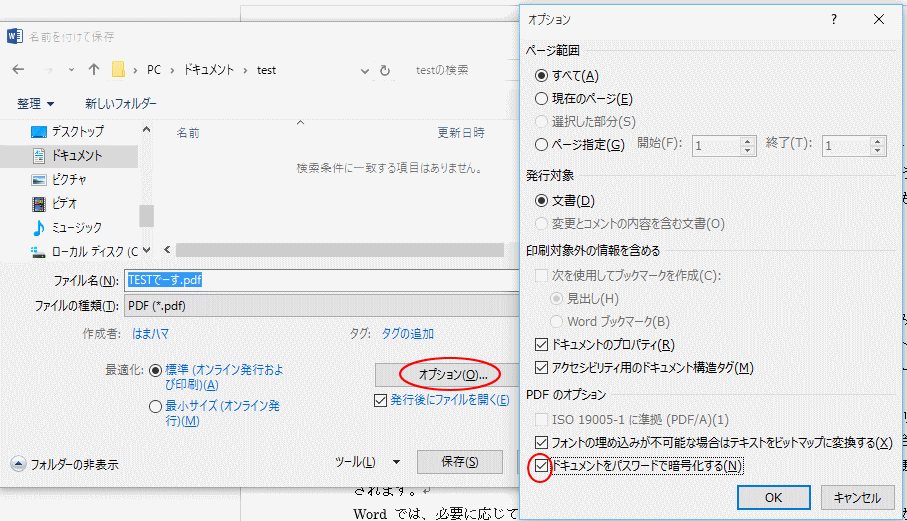
「PDFドキュメントの暗号化」でパスワードを設定します。
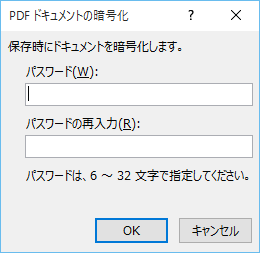
保存したPDFファイルを開くときにパスワードを要求されます。
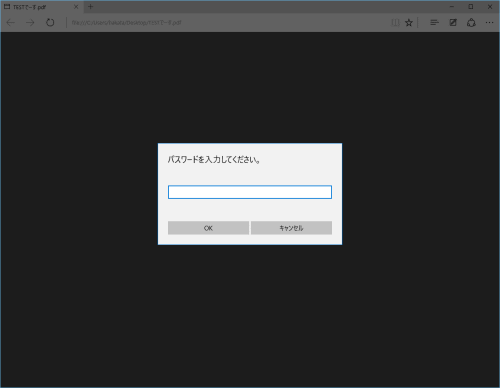
※PDF変換時のパスワード設定はWordのみです。